如何将内容从 Google 表单批量迁移到 Microsoft 表单
2分钟读
发表于
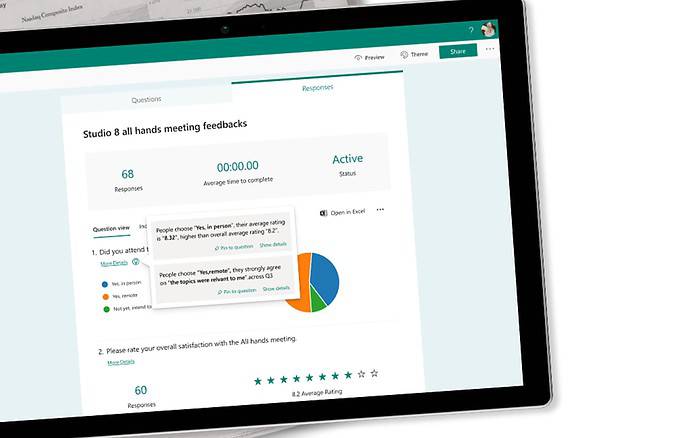
微软采取了一项重大举措 公布 允许管理员迁移的新功能 Google Forms 批量转换为 Microsoft Forms。现在可以通过 Microsoft 365 管理中心访问此功能,这标志着该公司在简化和增强用户体验方面向前迈出了重要一步。
新功能利用 Microsoft 365 管理中心内现有的文档迁移流程,最初支持个人 Google 驱动器下的表单迁移。
迁移过程说明
迁移过程简单且用户友好。建议管理员在开始迁移之前检查其 Google 表单和回复,以确保所有信息均准确传输。
该过程包括以下步骤:
- 在迁移之前查看 Google 表单。
- 使用 Microsoft 365 管理中心添加、选择和复制要迁移的目标驱动器。
- 使用管理中心用户界面为各个表单指定 OneDrive 内的目标存储。
- 要在 OneDrive 中指定多个不同的存储目标,请上传 CSV 文件。
- 启动所选驱动器下的表单迁移。
- 迁移完成后,查看摘要报告或下载 Excel 格式的完整报告以获得全面概述。
迁移后,用户将被定向到表单网站,在那里他们可以访问标记为“从 Google 迁移的表单”的单个集合中的所有迁移表单。
目前,所有 Microsoft 365 商业版或教育版订阅管理员都可以使用此功能。








